Kuinka tehdasasetusten palautus iPhonelle salasanalla tai ilman
Tässä artikkelissa käsitellään, miten suoritat tehdasasetusten palautus iPhonessa erilaisissa tilanteissa. Tämä on olennainen toimenpide iOS-käyttäjille. Se on yksinkertainen ratkaisu ohjelmistohäiriöiden vianmääritykseen, laitteen valmisteluun uutta omistajaa varten tai yksityisten tietojesi suojaamiseen. Sinun on kuitenkin valittava oikea menetelmä työn suorittamiseksi. Muuten et voi nollata laitettasi onnistuneesti. Jos olet valmis, aloitetaan matka.

Tässä artikkelissa:
- Osa 1: Mitä tehdasasetusten palautus iPhonessa tarkoittaa
- Osa 2: Ennen tehdasasetusten palauttamista iPhoneen
- Osa 3: Lopullinen vaihtoehto tehdasasetusten palauttamiseen iPhoneen
- Osa 4: Tehdasasetusten palauttaminen iPhonessa asetuksissa
- Osa 5: Kuinka tehdasasetusten palautus iPhonelle suojauslukituksen yhteydessä
- Osa 6: Tehdasasetusten palautus iPhonelle Find My -sovelluksen kautta
- Osa 7: Kuinka tehdasasetusten palautus iPhonelle iTunesin/Finderin avulla
Osa 1: Mitä tehdasasetusten palautus iPhonessa tarkoittaa
Kuten nimestä voi päätellä, iPhonen tehdasasetusten palautus palauttaa laitteen tehdasasetuksiin. Mitä tapahtuu, jos teet iPhonen tehdasasetusten palautuksen? Kaikki tietosi poistetaan ja muutetut asetukset poistetaan. Se voi poistaa valokuvat, videot, tilisi, sähköpostit, yhteystiedot, puhelulokit, tekstiviestit, iMessage-viestit ja paljon muuta. Tehdasasetusten palautuksen jälkeen iPhone käynnistyy uudelleen Hei-näyttöön.
Osa 2: Ennen tehdasasetusten palauttamista iPhoneen
Kuten aiemmin mainittiin, iPhonen tehdasasetusten palauttaminen poistaa kaikki laitteesi tiedot. Siksi kannattaa varmuuskopioida iPhone iCloudiin tai tietokoneellesi tietojen menetyksen välttämiseksi. Lisäksi kannattaa sammuttaa Etsi... -sovellus ja poistaa Apple Watchin pariliitos ennen prosessia.
Kuinka varmuuskopioida iPhone iCloudiin

Yhdistä iPhone vakaaseen internetyhteyteen.
Avaa asetukset sovellus ja napauta profiiliasi.
Siirry kohtaan iCloud välilehti ja napauta iCloud-varmuuskopio.
Napauta Takaisin ylös nyt -painiketta iPhonen varmuuskopioimiseksi.
IPhonen varmuuskopiointi tietokoneelle
Liitä iPhone tietokoneeseen USB-kaapelilla.
Suorita iTunes Windowsissa ja macOS Mojavessa tai aiemmassa. Suorita Finder macOS Catalinassa tai uudemmassa.

Klikkaa Puhelin -painiketta iTunesissa ja siirry osoitteeseen Yhteenveto.
Klikkaa iPhonen nimeä ja siirry osoitteeseen Kenraali Finderissa.

Valitse Tämä tietokone alla Varmuuskopiot -osio.
Valitse Varmuuskopioi kaikki iPhonesi tiedot tähän Maciin Finderissa.
Napsauta lopuksi Takaisin ylös nyt -painiketta.
merkintä: Jos haluat suojata iPhone-varmuuskopiosi, valitse ruutu kohdan vieressä Salaa paikallinen varmuuskopio ja jätä salasana.
Kuinka poistaa Etsi iPhoneni käytöstä

Suorita omasi asetukset sovellus ja napauta profiiliasi.
Siirry kohtaan Etsi minun välilehti ja napauta Löydä iPhoneni.
Kytke pois päältä Löydä iPhoneni.
Kun sinua pyydetään tekemään niin, anna Apple ID -salasanasi poistaaksesi Etsi iPhoneni -toiminnon käytöstä.
Apple Watchin ja iPhonen pariliitoksen purkaminen
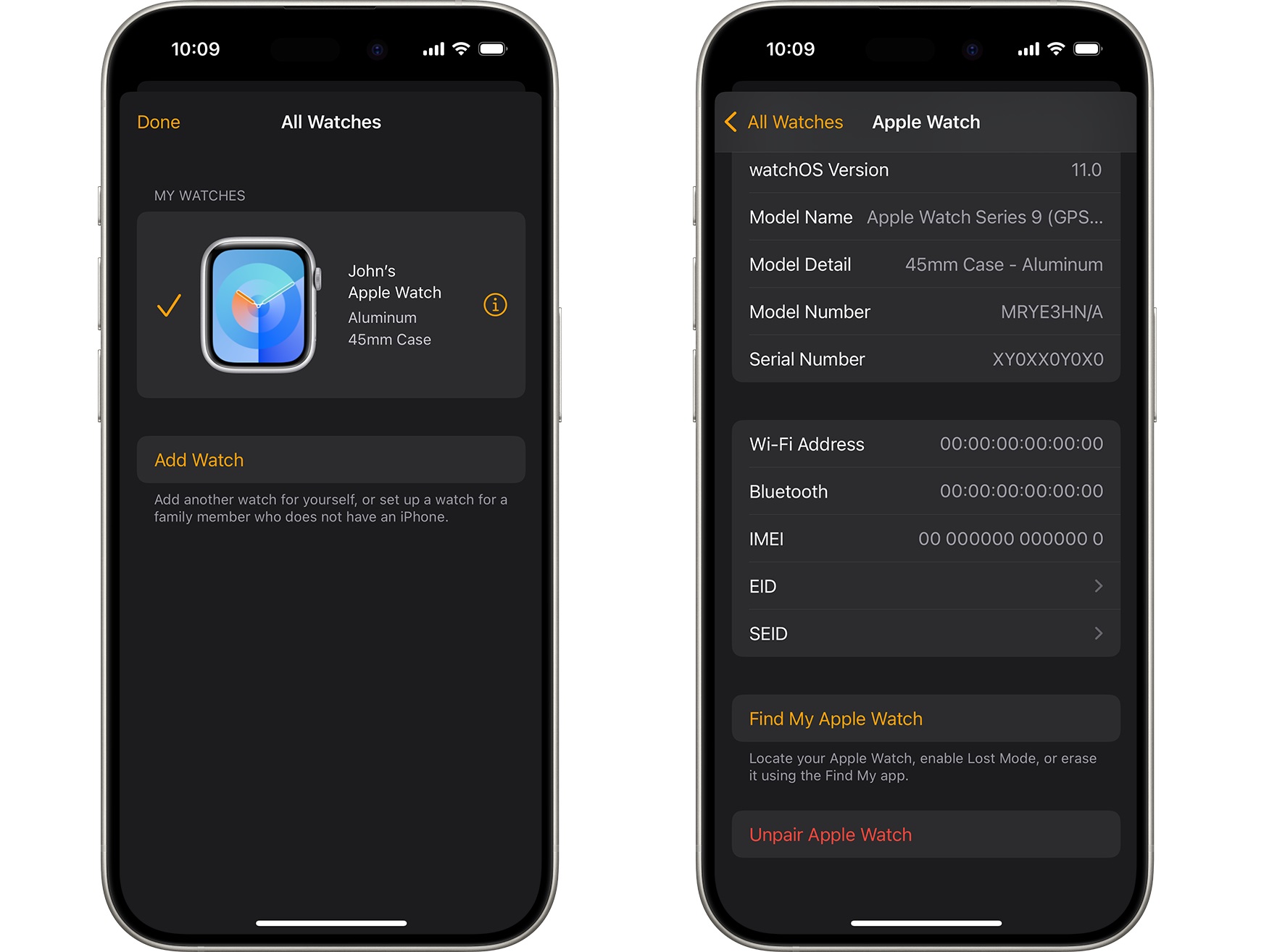
Käynnistä Apple Watch -appi iPhonessasi ennen tehdasasetusten palauttamista.
Siirry kohtaan Kelloni välilehti ja napauta Kaikki kellot.
Napauta Tiedot -painiketta kellon vieressä.
Vieritä alas ja napauta Poista Apple Watchin laitepari -painiketta.
Osuma Pura [Apple Watch -nimesi] -laitepariGPS+ Cellular -malleissa poista matkapuhelinliittymäsi.
Kirjoita lopuksi Apple ID -salasanasi ja paina Pura pariliitos uudelleen.
Osa 3: Lopullinen vaihtoehto tehdasasetusten palauttamiseen iPhoneen
imyPass iPassGo on yksinkertainen tapa palauttaa iPhonen tehdasasetukset ilman Apple ID -salasanaa. Se voi ohittaa iPhonen ja Apple ID -salasanasi tehdasasetusten palautuksen yhteydessä. Lisäksi käyttäjäystävällinen käyttöliittymä tekee navigoinnista helppoa jopa aloittelijoille.

Yli 4 000 000 latausta
Tehdasasetusten palautus iPhonelle kolmessa helpossa vaiheessa.
Älä vaadi iPhone-salasanasi tai Apple ID -salasanasi.
Käytettävissä useissa tilanteissa, mukaan lukien silloin, kun iPhone on poistettu käytöstä.
Yhteensopiva useiden iPhone- ja iPad-mallien kanssa.
Kuinka tehdasasetusten palautus iPhoneen ilman salasanaa
Yhdistä iPhone ja tietokone
Käynnistä paras iPhonen tehdasasetusten palautustyökalu asennettuasi tietokoneellesi. Macille on olemassa toinenkin versio. Valitse Pyyhi pääsykoodi tila. Yhdistä iPhone tietokoneeseen Lightning-kaapelilla. Jos yhdistät kaksi laitetta ensimmäistä kertaa, napauta Luottamus iPhonessasi luottaaksesi tietokoneeseesi.

Tarkista laitteesi tiedot
Klikkaa alkaa -painiketta jatkaaksesi. Kun laitetietosi on ladattu, tarkista jokainen merkintä. Napsauta alkaa ladataksesi laiteohjelmiston.

iPhonen tehdasasetusten palautus
Napsauta lataamisen jälkeen Avata -painiketta jatkaaksesi. Lue hälytys ja vahvista lukituksen avaaminen. Syötä lopuksi 0000 varmistaaksesi prosessin. Kun se on valmis, sulje ohjelmisto ja irrota iPhone. Nyt iPhonen pitäisi käynnistyä Hei näyttö.

Osa 4: Tehdasasetusten palauttaminen iPhonessa asetuksissa
Helpoin tapa palauttaa iPhonen tehdasasetukset ilman iTunesia tai tietokonetta on Asetukset-sovelluksen kautta. Tämä menetelmä vaatii iPhonen salasanasi. Lisäksi sinua pyydetään antamaan Apple ID -salasanasi, jos Etsi iPhoneni on käytössä.

Avaa asetukset sovellus iPhonessasi.
Siirry kohtaan Kenraali välilehti ja napauta Siirrä tai nollaa iPhone tai Nollaa vanhemmissa iOS-versioissa.
Valita Poista kaikki sisältö ja asetukset.
Valitse poistettavat tietotyypit ja paina Jatkaa.
Vahvista toiminto antamalla iPhone-salasanasi.
Jos Etsi iPhoneni on käytössä, aloita tehdasasetusten palautus antamalla Apple ID -salasanasi.
Osa 5: Kuinka tehdasasetusten palautus iPhonelle suojauslukituksen yhteydessä
Voiko lukitun iPhonen tehdasasetukset palauttaa? Vastaus on kyllä, jos laitteessasi on päivitetty ohjelmisto. Apple on iOS 15.2:sta lähtien ottanut käyttöön Tyhjennä iPhone -vaihtoehdon suojauslukitusnäytössä. Sen avulla voit palauttaa iPhonen tai iPadin tehdasasetukset Apple ID -salasanasi avulla. Tämä menetelmä ei vaadi ylimääräistä ohjelmistoa tai laitteistoa.
Syötä väärä salasana toistuvasti, kunnes näet iPhone ei ole käytettävissä -näytön.
iOS 17:ssä ja uudemmissa

Napauta Unohtunut pääsykoodi -painiketta oikeassa alakulmassa.
Valita Käynnistä iPhone Reset.
Kirjaudu ulos tililtäsi syöttämällä Apple ID -salasanasi.
Lopuksi napauta Tyhjennä iPhone aloittaaksesi tehdasasetusten palautuksen laitteellasi.
iOS 15.2:ssa tai uudemmassa

Napauta Tyhjennä iPhone painiketta alareunassa.
Lue ilmoitus ja paina Tyhjennä iPhone uudelleen.
Vahvista toiminto antamalla siihen liittyvä Apple ID -salasana.
Osa 6: Tehdasasetusten palautus iPhonelle Find My -sovelluksen kautta
Etsi iPhoneni on Applen julkaisema ominaisuus Apple-tuotteiden seuraamiseen niihin liittyvän Apple ID -tilin kautta. Jos olet ottanut Etsi iPhoneni -toiminnon käyttöön laitteellasi, voit palauttaa iPhonesi tehdasasetuksiin verkossa tai lainatulla iPhonella.
Kuinka palauttaa iPhone tehdasasetuksiin verkossa

Mene www.icloud.com/find selaimessa ja kirjaudu sisään Apple ID:lläsi ja salasanallasi.
Vedä alas Kaikki laitteet vaihtoehto ja valitse iPhonesi.
Klikkaa Tyhjennä tämä laite -painiketta.
Anna puhelinnumerosi ja napsauta Jatkaa.
Syötä lopuksi Apple ID -salasanasi uudelleen ja napsauta Poista.
Kuinka palauttaa iPhone tehdasasetuksiin lainatussa iPhonessa
Avaa Etsi... -appi lainatussa iPhonessa.
Kärki: Voit ladata sen App Storesta ilmaiseksi.

Siirry kohtaan Laitteet välilehti alhaalta.

Valitse iPhonesi listalta.
Kärki: Jos et löydä iPhoneasi, napauta Laitteet-kohdan vieressä olevaa +-painiketta. Valitse Lisää AirTag tai Lisää uusi kohde tunnistaaksesi iPhonesi. Syötä seuraavaksi siihen liittyvä Apple ID ja salasana lisätäksesi laitteesi.
Napauta työkalupalkkia alareunassa ja pyyhkäise ylöspäin laajentaaksesi koko työkalupalkin.
Napauta Tyhjennä tämä laiteLue sitten varoitus ja napauta Jatkaa.

Lisää puhelinnumerosi tai jätä se huomiotta. Napauta Poista edetä.
Lopuksi anna Apple ID -salasanasi ja paina Poista.
Osa 7: Kuinka tehdasasetusten palautus iPhonelle iTunesin/Finderin avulla
Toinen tapa tehdasasetusten palauttamiseen iPhone 13/12/11:ssä tai muissa malleissa ilman salasanaa on käyttää iTunesia tai Finderia. Tämä menetelmä vaatii tietokoneen ja USB-kaapelin. Jos olet ottanut Etsi iPhoneni -toiminnon käyttöön, sinun on silti annettava Apple ID -salasanasi, kun otat iPhonen käyttöön tehdasasetusten palauttamisen jälkeen.
Kuinka tehdasasetusten palautus käytöstä poistetulle iPhonelle
Liitä iPhone tietokoneeseen yhteensopivalla kaapelilla.
Avaa iTunesin tai Apple-laitteiden uusin versio Windowsissa.
macOS Mojavessa tai aiemmassa käyttöjärjestelmässä avaa iTunes.
Poista Etsi iPhoneni käytöstä.

iPhone 8:ssa tai uudemmassa
Paina ja vapauta se nopeasti Ääni kovemmalle -painiketta.
Paina ja vapauta se nopeasti Äänenvoimakkuutta pienemmälle -painiketta.
Paina pitkään Sivu -painiketta.
Vapauta painike, kunnes näet tietokoneen yhdistämisnäytön.
iPhone 7/7 Plussassa
Pidä Äänenvoimakkuutta pienemmälle + Sivu painikkeita samanaikaisesti.
Päästä painikkeet irti, kun näyttöön tulee yhteyden muodostamisen tietokoneeseen näyttö.
iPhone 6s:ssä tai vanhemmassa
Pidä Koti + Nukkuminen/herätys painikkeet yhdessä.
Kun tietokoneeseen yhdistämisen näyttö ponnahtaa esiin, vapauta painikkeet.
Kun iTunes, Apple-laitteet tai Finder tunnistaa iPhonesi palautustilassa, näkyviin tulee ponnahdusikkuna.

Klikkaa Palauttaa -painiketta valintaikkunassa ja noudata näytön ohjeita aloittaaksesi iPhonen tehdasasetusten palauttamisen ilman salasanaa.
merkintä: Jos kestää yli 15 minuuttia ja iPhone sulkee yhteyden muodostamisnäytön, toista yllä olevat vaiheet yrittääksesi uudelleen.
Kuinka tehdasasetusten palautus helppokäyttöisessä iPhonessa
Avaa iTunesin ja Finderin uusin versio tietokoneesi käyttöjärjestelmästä riippuen.
Liitä iPhone tietokoneeseen USB-kaapelilla. Jos viestissä pyydetään iPhonen salasanaa tai Luota tähän tietokoneeseen -painiketta, noudata näytön ohjeita.

Kun iTunes tunnistaa iPhonesi, napsauta Puhelin -painiketta vasemmassa yläkulmassa.
Napsauta Finderissa iPhonesi nimeä sivupalkissa.
Kärki: Jos iTunes tai Finder ei tunnista iPhoneasi, sinun on silti asetettava laite Palautus tila.

Siirry kohtaan Yhteenveto välilehti iTunesissa tai Kenraali välilehti Finderissa.
Klikkaa Palauta Iphone -painiketta.
Jos Etsi iPhoneni on käytössä laitteellasi, kirjaudu ulos kirjoittamalla Apple ID -salasanasi.
Napsauta lopuksi Palauttaa -painiketta uudelleen vahvistaaksesi toimintosi.
merkintä: Kun olet palauttanut iPhonen tehdasasetukset, iTunes tai Finder asentaa laitteellesi uusimman iOS-version. Jos päätät palauttaa iPhonen tietokoneen varmuuskopiosta, sinun on ehkä annettava iTunesin varmuuskopion salasana.
Johtopäätös
Tässä artikkelissa lueteltiin viisi menetelmää iPhonen tehdasasetusten palauttaminen erilaisissa tilanteissa. iTunesin/Finderin avulla voit palauttaa iPhonen tehdasasetuksiin tietokoneen avulla palautustilassa tai normaalitilassa. Etsi...? -apilla voit suorittaa työn etänä. Voit suorittaa tehdasasetusten palautuksen, jos iPhone ei ole kädessäsi. Jos laitteesi on edelleen käytettävissä, Asetukset-sovelluksen avulla voit poistaa kaiken iPhonestasi. Vaikka olisit unohtanut iPhone-salasanasi, voit poistaa sen suojauslukitusnäytössä päivitettyäsi iOS:n uusimpaan versioon. imyPass iPassGo on saatavilla kaikille iPhoneille. Muita kysymyksiä? Kirjoita ne alle.
Kuumia ratkaisuja
-
iOS-vinkkejä
-
Avaa iOS
-
GPS-sijainti
-
Windows-vinkkejä

